iPhone에서 Apple 메일이 Gmail과 동기화되지 않는 문제를 해결하는 2가지 방법

iPhone에서 Apple Mail이 Gmail과 동기화되지 않는 문제를 해결하는 데 도움이 되는 솔루션 목록을 제공합니다.
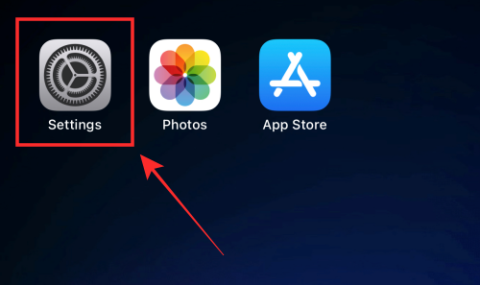
청각 장애가 있거나 소리 없이 iPhone을 사용하는 상황에 직면했다면 iOS 16의 새로운 라이브 캡션 기능을 높이 평가할 것입니다. 라이브 캡션은 기기 내 지능을 사용하여 음성 캡션(오디오 또는 비디오에서)을 자동 생성합니다. ) 장치에서 재생하거나 주변에서 일어나는 실시간 대화. 기계 생성 캡션의 정확성은 음성이나 오디오의 선명도에 크게 좌우되므로 심각하거나 위험한 상황에서는 이 기능을 사용하여 지시를 내리거나 지시하는 것은 권장되지 않습니다.
그러나 특히 FaceTime 대화에 참여하거나 소리 없이도 장치에서 재생되는 비디오를 즐길 때 유용할 수 있습니다.
관련 항목: iOS 16에서 사진을 숨기는 방법
iPhone에서 라이브 캡션을 활성화하는 방법
iPhone에서 설정 앱을 엽니다 .
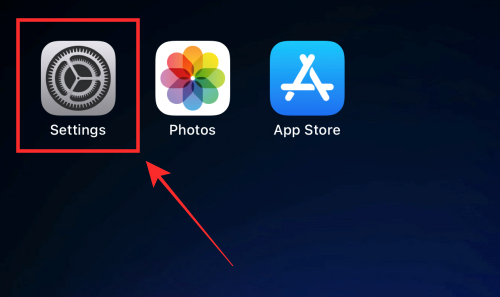
아래로 스크롤하여 접근성을 탭하세요 .
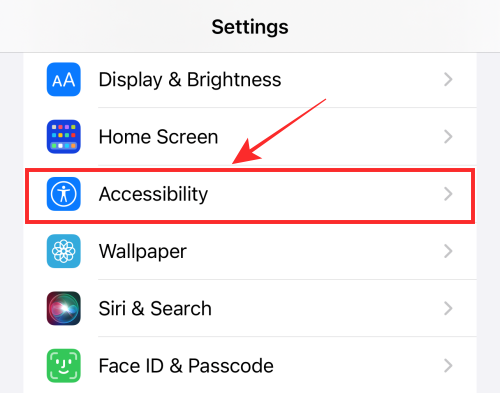
아래로 스크롤하여 'HEARING' 아래에서 실시간 자막(베타)을 탭합니다 .
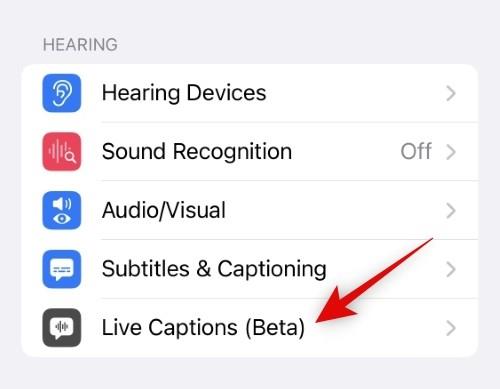
기능을 활성화하려면 실시간 캡션을 켜세요 .
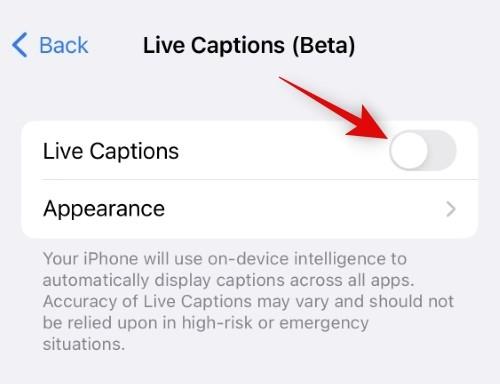
완료되었습니다. 라이브 캡션 기능을 활성화하는 데 필요한 모든 단계를 완료했습니다.
관련 항목: iPhone 잠금 화면에서 여러 장의 사진을 사용하는 방법
Facetime에 실시간 캡션을 활성화하는 방법
Apple은 청각 장애가 있는 사용자를 위해 FaceTime 및 RTT에 대한 실시간 캡션을 활성화하는 특별 옵션을 제공합니다.
FaceTime에 대한 실시간 캡션을 활성화하려면 iPhone에서 설정 앱을 열고 접근성 설정을 선택한 다음 실시간 캡션(베타)을 탭 하고 '앱 내 라이브 캡션' 아래에서 FaceTime의 실시간 캡션 에 대한 토글 버튼을 켭니다 .
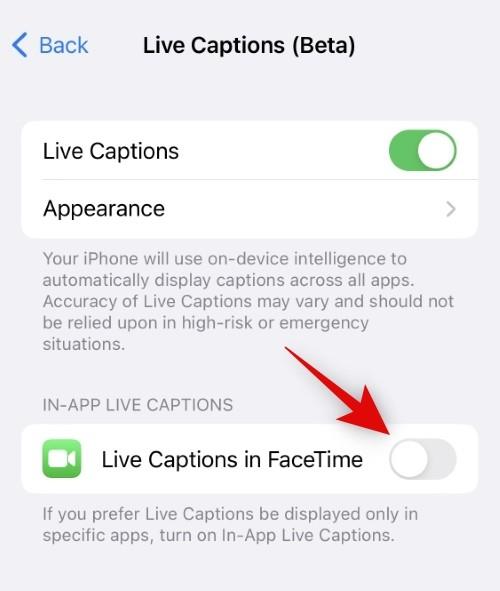
그게 다야! 다음에 친구나 가족과 FaceTime 통화를 할 때 라이브 캡션 기능을 사용하여 말하는 내용에 대한 라이브 "자막"을 얻을 수 있습니다.
실시간 자막을 활성화하면 어떻게 되나요?
라이브 캡션이 켜지자마자 플로팅 위젯이 화면에 나타납니다. 위젯을 화면의 어느 곳으로든 이동할 수 있으며 실시간 캡션 생성을 일시 중지하거나 마이크 기능을 활성화하여 실제 대화를 포착하기 위한 실시간 캡션을 얻을 수도 있습니다.
사용하지 않을 때는 어느 구석에나 의심 없이 놓이는 플로팅 버튼으로 최소화할 수도 있습니다. 베타 단계이기 때문에 기능의 효율성과 전체 기능에 대해 알려진 바가 많지 않습니다. 그러나 무작위 YouTube 동영상 몇 개에서 이 기능을 시도하고 실제 대화를 포착했을 때 결과는 그리 나쁘지 않았습니다. .
iOS 16에서 실시간 캡션을 맞춤설정하는 방법은 무엇인가요?
설정 앱에서 실시간 자막의 모양을 맞춤설정할 수 있습니다. 이를 통해 가독성을 높이고 선호하는 미적 특성에 따라 모양을 맞춤 설정할 수 있습니다. iPhone에서 실시간 캡션을 맞춤설정하려면 아래 단계를 따르세요.
설정 앱을 열고 접근성 을 탭합니다 .
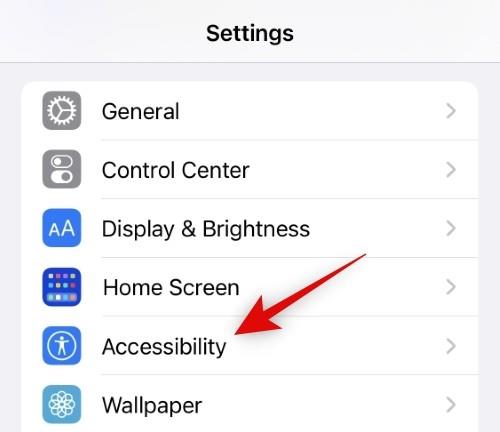
이제 실시간 캡션(베타)을 탭하세요 .
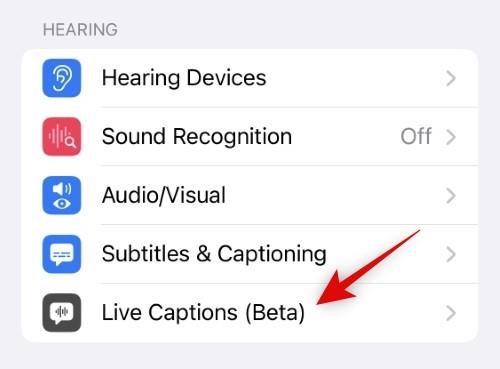
모양 을 탭합니다 .
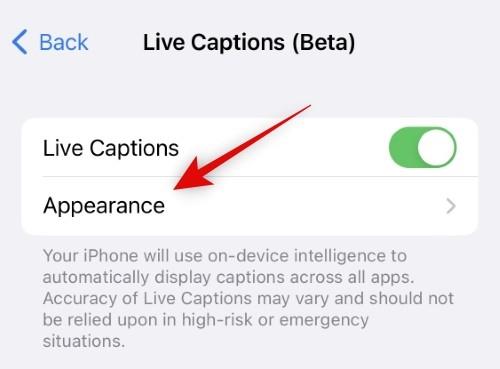
이제 상단의 굵은 텍스트를 탭하세요.
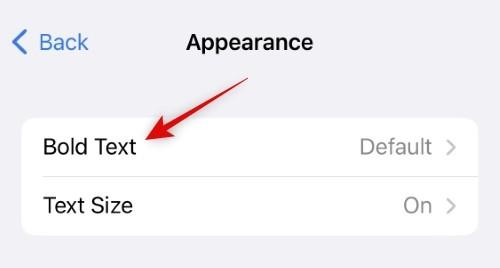
iPhone에 표시되는 실시간 캡션의 텍스트를 굵게 표시하려면 켜기를 선택하세요 .
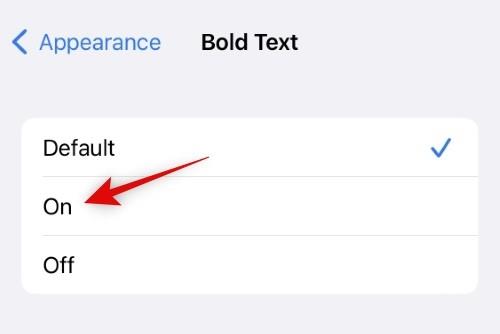
선택 후 <appearance="">를 탭하세요 .
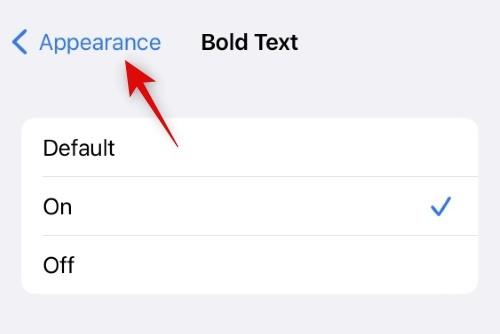
실시간 캡션의 글꼴 크기를 선택하려면 텍스트 크기를 탭하세요 .
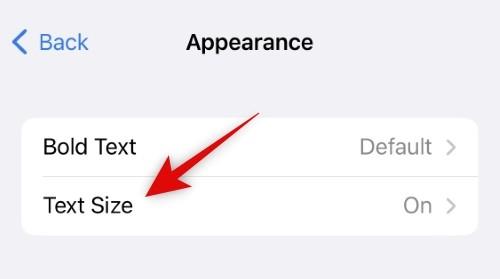
실시간 캡션의 텍스트 크기를 조정하려면 하단의 슬라이더를 사용하세요. 상단의 실시간 미리보기를 이용하여 필요에 가장 적합한 사이즈를 찾아보세요.
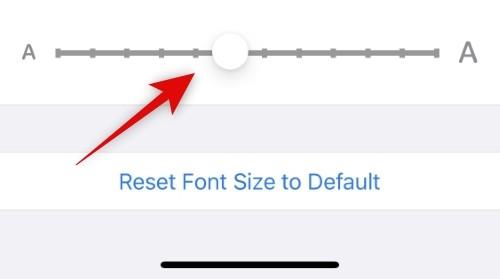
완료한 후 <appearance="">를 다시 탭하세요.
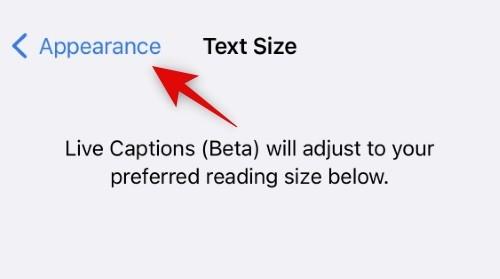
라이브 캡션 텍스트의 사용자 정의 색상을 선택하려면 텍스트 색상을 탭하세요 . 실시간 캡션 텍스트를 배경과 구별하는 데 어려움이 있는 경우 가독성을 높이는 데 도움이 될 수 있습니다.
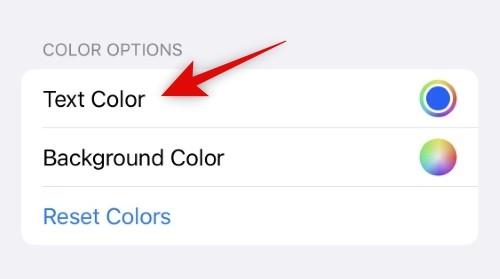
화면의 옵션에서 원하는 색상을 선택하세요. 색상 표 , 색상 스펙트럼 또는 RGB 슬라이더를 사용하여 사용자 정의 값을 조정할 수 있습니다. 상단의 탭을 사용하여 원하는 방법으로 전환하세요.
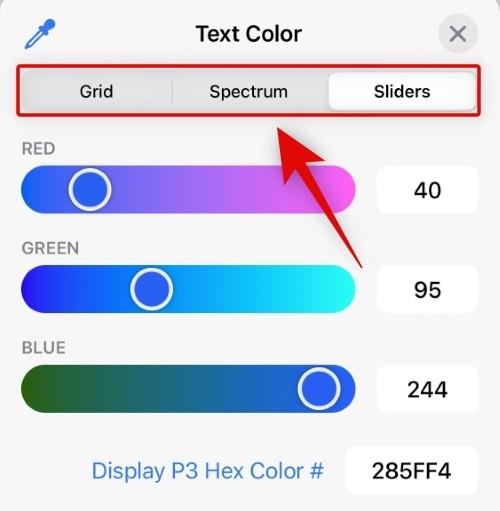
슬라이더 탭 에서 원하는 사용자 정의 색상의 HEX 값을 입력할 수도 있습니다 .
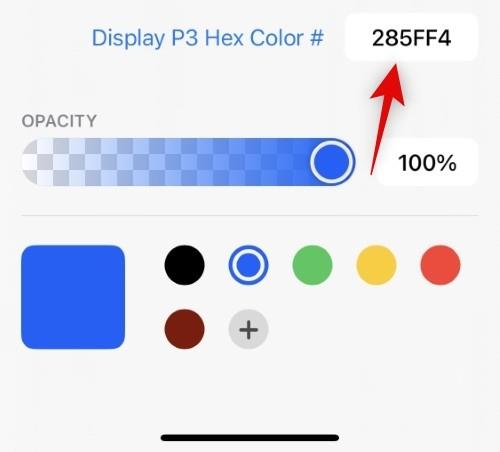
Droppper를 사용하여 화면에서 사용자 정의 색상을 선택할 수도 있습니다 .
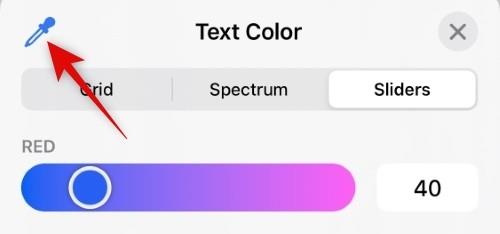
원하는 색상을 선택한 후 X를 탭하세요 .
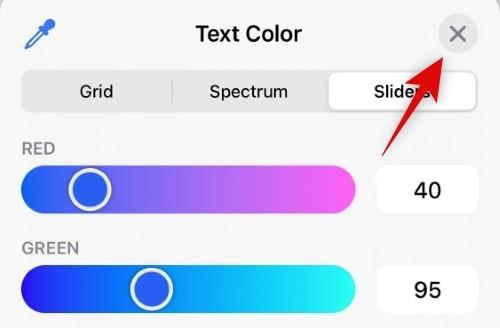
배경 색상을 탭하여 라이브 캡션의 사용자 정의 배경 색상을 선택하세요.
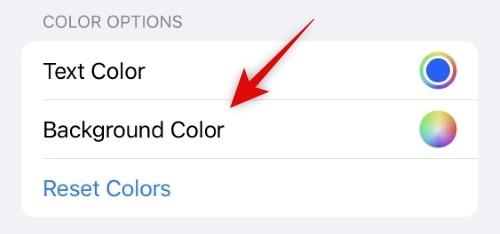
라이브 캡션 텍스트에서와 마찬가지로 원하는 사용자 정의 색상을 다이얼하세요.
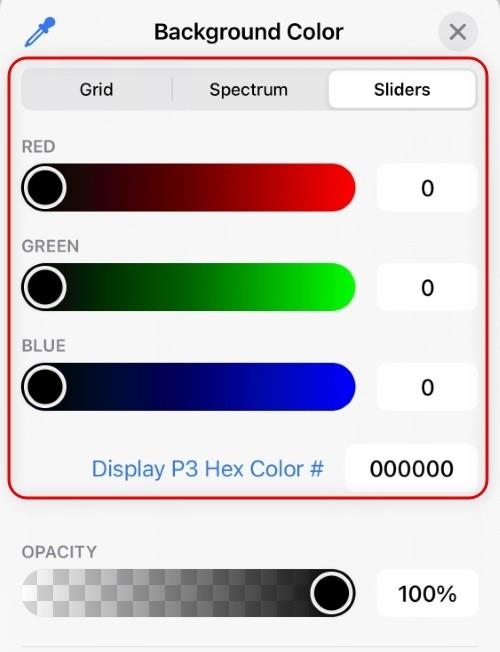
마지막으로 라이브 캡션 아이콘을 사용하지 않을 때 하단의 슬라이더를 사용하여 라이브 캡션 아이콘의 불투명도를 조정하세요.
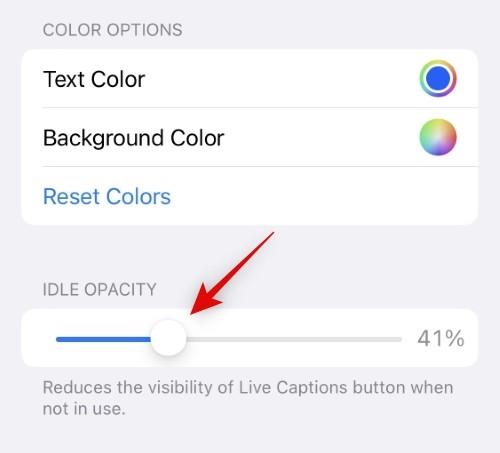
완료되면 설정 앱을 닫습니다.
이것이 바로 iPhone에서 라이브 캡션의 모양을 맞춤화할 수 있는 방법입니다.
원하는 정보를 찾으셨기를 바랍니다. 의견이나 제안 사항을 댓글로 공유해 주세요.
관련된
iPhone에서 Apple Mail이 Gmail과 동기화되지 않는 문제를 해결하는 데 도움이 되는 솔루션 목록을 제공합니다.
iPhone의 개인용 핫스팟이 저절로 켜지나요? 이를 막기 위해 해야 할 일은 다음과 같습니다.
iPhone이 이메일을 받지 못하면 비생산적인 시간이 될 수 있습니다. 문제를 해결하는 가장 좋은 방법은 다음과 같습니다.
GIF는 공유에 가장 편리한 미디어 형식이 아닙니다. iPhone에서 GIF를 MP4로 변환하는 최고의 방법을 확인하세요.
iPhone의 온도를 확인하는 방법을 찾고 계십니까? 이를 결정할 수 있는 모든 방법은 다음과 같습니다.
iPhone 및 iPa의 Safari에서 연결이 비공개가 아닌지 제거하는 방법을 찾고 계십니까? 그렇게 하는 9가지 방법에 대한 기사를 읽어보세요!
연락처 포스터가 iPhone에서 작동하지 않는 경우 문제를 해결하는 데 도움이 되는 몇 가지 문제 해결 방법은 다음과 같습니다.
iPhone OTP 자동 완성 기능이 작동하지 않나요? 괜찮아요; 기능을 복원하려면 다음 7가지 간단하면서도 효과적인 방법을 따르십시오.
이전에 어떤 계산을 수행했는지 잊어버리셨나요? iPhone에서 계산기 기록을 보는 데 사용할 수 있는 5가지 방법은 다음과 같습니다.
iPhone의 Picture-in-Picture 모드에서 비디오를 볼 수 없습니까? iPhone에서 작동하지 않는 PIP(Picture in Picture)를 수정하는 방법에 대한 가이드는 다음과 같습니다.








